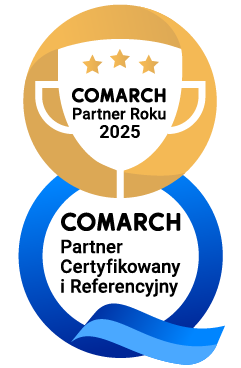Nawiązując do poprzedniego artykułu o dodawaniu kolumn, chciałbym pokazać,
jak dodać na liście dokumentów kolumnę korzystającą z atrybutu na dokumencie.
Należy najpierw stworzyć odpowiedni atrybut.
Tutaj
https://erpserwis.net/dodawanie-atrybutow-w-comarch-erp-xl
można przeczytać, w jaki sposób.
Później trzeba go podpiąć na wybrany dokument, np. fakturę sprzedaży. Tutaj:
https://erpserwis.net/podlaczanie-atrybutow-w-comarch-erp-xl
jest do tego instrukcja.
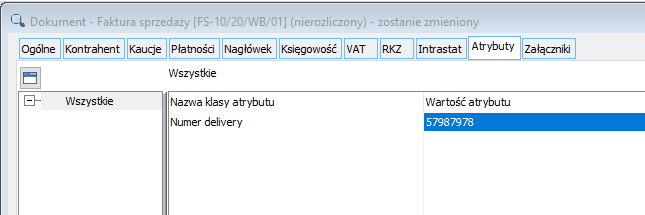
Następnie na wybraną fakturę dodajemy atrybut i wpisujemy jego wartość. Korzystając z instrukcji do tworzenia kolumn, dodajemy kolumnę do naszego atrybutu.

Kod potrzebny do tego jest poniżej:
select Atr_Wartosc ‚Numer
delivery’
from cdn.TraNag
inner join cdn.AtrybutyKlasy on AtK_Nazwa = ‚Numer delivery’
inner join cdn.Atrybuty on Atr_AtKId = AtK_ID and Atr_ObiNumer = TrN_GIDNumer
and Atr_ObiTyp = TrN_GIDTyp and Atr_ObiLp = TrN_GIDLp
where {filtrsql}
Jeśli to są dokumenty handlowe, to można przekleić po prostu powyższy kod. Dla dokumentów magazynowych, importowych lub zamówień trzeba użyć innych kolumn z bazy danych, więc kod będzie wyglądał trochę inaczej, ale podobnie.
Ponieważ każdy atrybut ma inną nazwę, trzeba to uwzględnić w tej kolumnie. Nazwa zaznaczona na żółto oznacza nazwę kolumny, jaka się wyświetli na liście. Można tutaj wpisać dowolny tekst. Nazwa zaznaczona na niebiesko oznacza nazwę atrybutu i musi być zgodna z tymże atrybutem. Z kolei tekst w polu „Nazwa:” oznacza tylko, pod jaką nazwą będzie ten kod na liście kolumn, na co dzień nie będzie widoczny.
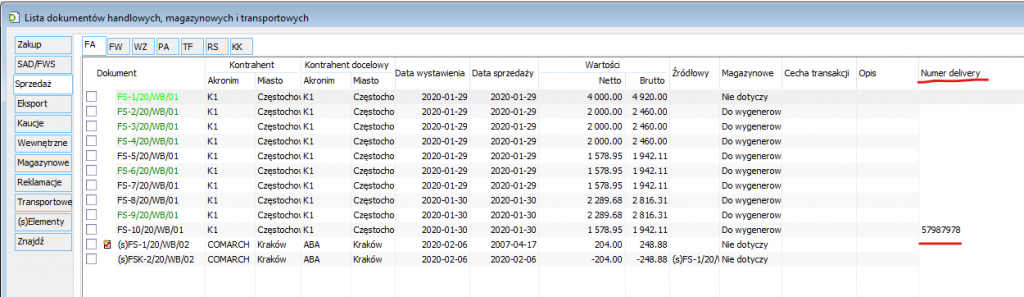
Trzeba jeszcze pamiętać o podpięciu kolumny do centrum lub użytkownika. Powyżej widzimy efekt końcowy, nowa kolumna jest już widoczna na liście.
Po więcej informacji zapraszamy do ERP Serwis
34 322 56 56
sekretariat@erpserwis.net
zobacz także: